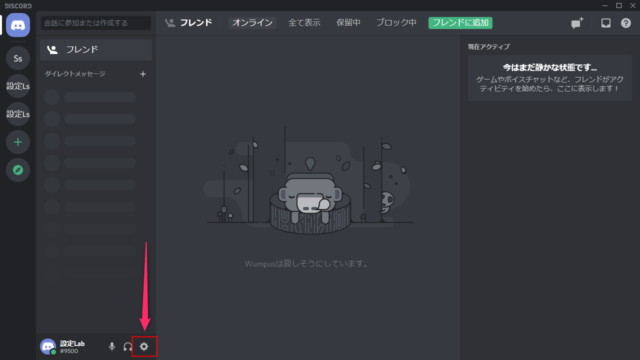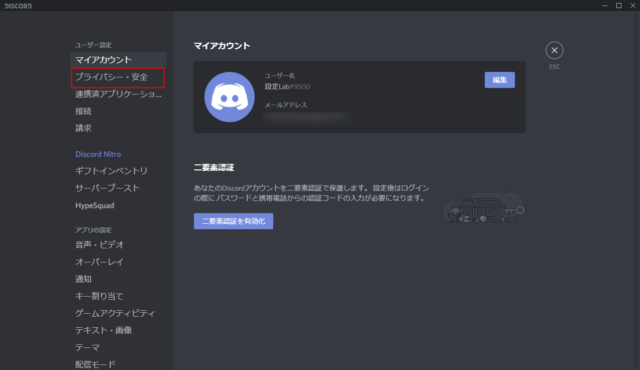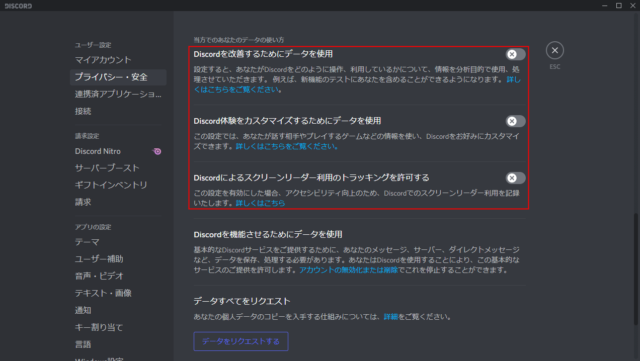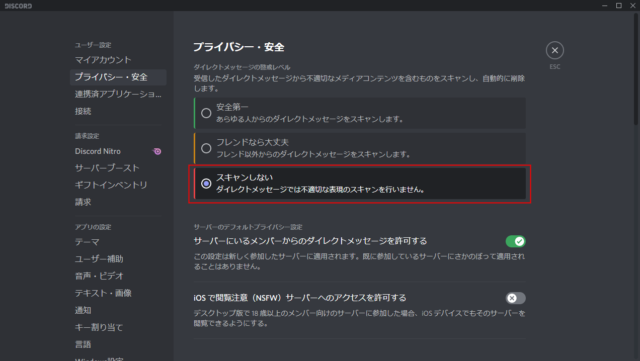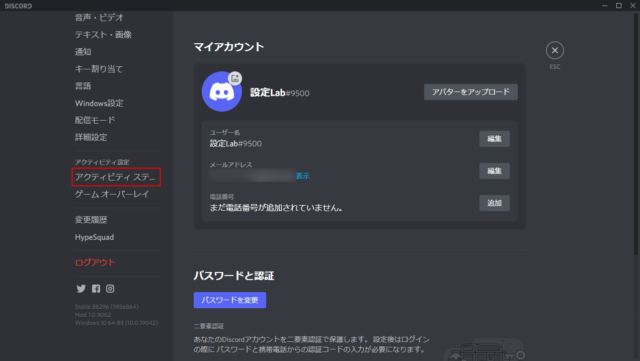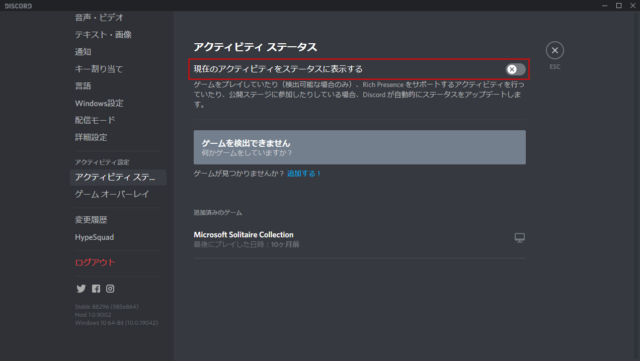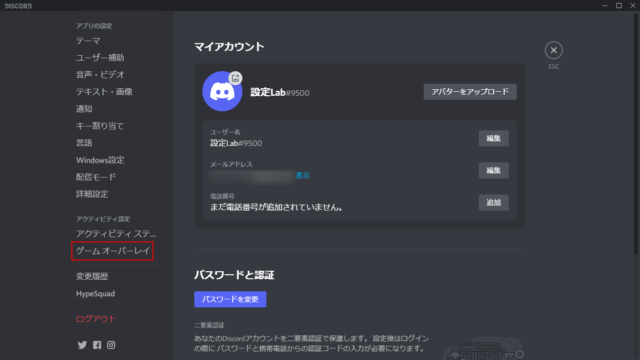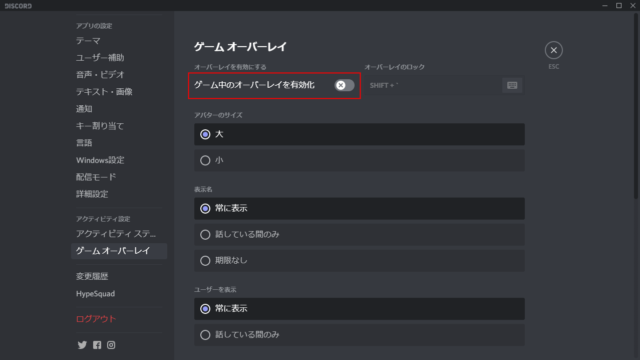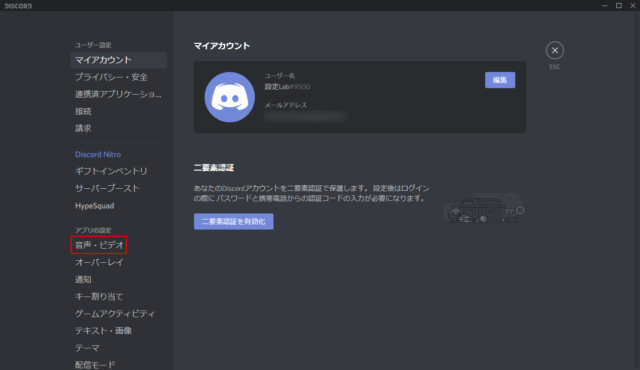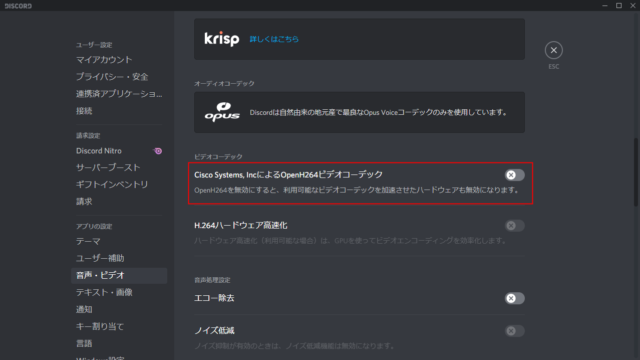Discordが重い時に軽くする方法を紹介します。
Discord自体は比較的軽いアプリですが、動画を見たり画面共有などの機能を使っている際に重くなることもあります。
ボイスチャットだけをしているときでも、少しでも軽くしたい場合は不要な機能を無効にするなどして対処するといいでしょう。
ユーザーデータ
Discordを改善するためなどにユーザーデータを分析、記録する設定があります。
気にするほどでもありませんが、少しでも軽くしたい場合はOFFにしておくといいでしょう。
「ユーザー設定」をクリックします。
「プライバシー・安全」をクリックします。
下までスクロールして「当方でのあなたのデータの使い方」の項目にあるスイッチをクリックしてOFFにします。
※確認ダイアログが表示されるので「はい、わかっています」をクリックします。
必要に応じて有効/無効を切り替えてください。
DMの警戒レベル
受信したダイレクトメッセージ(DM)から不適切なメディア・コンテンツを含むものをスキャンし、自動的に削除する機能があります。
「スキャンしない」にするとDM受信時に軽くなりますが、不適切なコンテンツが表示されるなどの問題もあります。
DMが頻繁に来る様な人でなければ設定を変える必要性は低いです。
「ユーザー設定」をクリックします。
「プライバシー・安全」をクリックします。
「ダイレクトメッセージの警戒レベル」で「スキャンしない」をクリックします。
以上でDMがスキャンされなくなります。
ゲームアクティビティ
「ゲームアクティビティ」は現在遊んでいるゲームを名前の下に表示する機能です。
それほど負荷の掛かるものではありませんが、少しでも軽くしたい場合にはOFFにしましょう。
「ユーザー設定」をクリックします。
「アクティビティステータス」をクリックします。
「現在のアクティビティをステータスに表示する」をクリックしてスイッチをOFFにします。
以上でOFFになります。
オーバーレイ
誰が喋っているのか、誰がいるのかが視覚的に分かる「オーバーレイ」は便利な機能ですが、Discordが重くなってしまうような状況ではOFFにしておきましょう。
「ユーザー設定」をクリックします。
「ゲームオーバーレイ」をクリックします。
「ゲーム中のオーバーレイを有効化」をクリックしてスイッチをOFFにします。
以上でオーバーレイがOFFになります。
ビデオコーデック
画面共有や動画の再生をする際、ビデオコーデックが有効の状態だと負荷が掛かっています。
設定から無効に変更しましょう。
「ユーザー設定」をクリックします。
「音声・ビデオ」をクリックします。
下にスクロールして「ビデオコーデック」の項目にある「Cisco Systems,IncによるOpenH264ビデオコーデック」をクリックしてスイッチをOFFにします。
「H.264ハードウェア高速化」も自動的にOFFになります。
Discordの設定を変えても軽くならない場合はPCスペックやインターネット回線の問題が考えられます。
不要なアプリは起動しないなど、自身の環境を見直してみましょう。